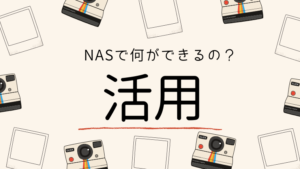- DS220+って高機能そうだけど値段が高くて手が届きにくい…
- どんな使い方をする人がDS220+に向いているの?
- DS220jとDS220+の違いを具体的に分かりやすく教えて!
Synologyが初めての家庭用NASに一押ししている「DS220j」と「DS220+」
値段だけ見ると2倍近く違う2つのNASですが、
「安いからDS220j」
「高機能そうだからDS220+」
と安易に判断してしまうと、実際の使い方とスペックにミスマッチが生じる可能性があります。
| DS220j | DS220+ |
|---|---|
| ¥26,852〜 | ¥48,400〜 |
この記事ではDS220jとDS220+の違いを初心者ユーザー目線で分かりやすく解説します。
自分がDS220jで十分なのか、DS220+の方がいいのか判断できますよ。
一般的な家庭用ならDS220jで十分だけど、こんな使い方をしたい場合はDS220+がおすすめ!
- 徹底的にNASの機能を使いこなしたい
- 同時に複数の機能を使ったり複数のユーザー・デバイスでアクセスする機会が多い
- 仕事の重要データや動画が圧倒的に多い
Synologyの家庭用NASラインナップ
Synologyの家庭用NASの据え置きモデルは、3つのシリーズがあります。
- Jシリーズ(初心者向け)
- Valueシリーズ(中級者向け)
- Plusシリーズ(上級者向け)
いずれのシリーズでも2ベイタイプは家庭に取り入れやすくて人気があり、我が家は初めてのNASにJシリーズのDS220jを導入しました。

Valueシリーズは最新の2ベイモデルの発売年度が異なるため、今回は同世代の2020年製「DS220j」と「DS220+」の違いを追っていきます。
2023年1月にValueシリーズの新モデルDS223が発売されました!
▼こちらの記事で詳しく解説しています。
≫【2023年】Synology家庭用NAS 最新モデルDS223を正直レビュー!

見た目の違い
DS220jは白、DS220+は黒で対照的なカラーになっています。
引用元:Synology|DiskStation DS220j
引用元:Synology|DiskStation DS220+
大きさはほとんど変わりません。
| 外観 | DS220j | DS220+ |
|---|---|---|
| 外寸(高さx幅x奥行き) | 165 mm x 100 mm x 225.5 mm | 165 mm x 108 mm x 232.2 mm |
| 重量 | 0.88 kg | 1.30 kg |
DS220+は高機能だけあって大きそうなイメージでしたが、かなりコンパクトですね!
代表的なスペックの違い
続いて代表的なスペックの違いです。
| スペック | DS220j | DS220+ |
|---|---|---|
| CPU | Realtek RTD1296 | Intel Celeron J4025 |
| メモリ | 512MB ※増設不可 | 2GB ※4GB増設可 |
| LANポート | 1つ | 2つ |
CPUとメモリ
「CPU」と「メモリ」はコンピューターの性能を左右する最重要「部品」です。
他の細かいスペックの違いはあるものの、この2つの性能=NASの性能といってもいいくらい重要な基準で、DS220jとDS220+の大きな違いになります。
特に同時に複数の作業を行う際(※)の動作速度に違いが現れます。
※例えば、写真をアップロードしてサムネイルを生成している間に、他のファイルやアプリを開いて作業をする場合など
DS220+の方がCPUが高性能な上に、メモリもDS220jの約4倍の量が備わっています。
これにより、Jシリーズを使ったことがある人がPlusシリーズに買い替えるとまず動作の快適さに驚かれるようです。
2023年に発売されたValueシリーズのDS223もDS220+と同じメモリ量を搭載しているので、アプリの起動や動画のサムネイル生成などかなりスピード感があります。
さらにDS220+は標準メモリ2GBに加えて4GBまで増設できる設計になっています。
DS220+のレビューを確認した限り、一般的な家庭内のNASの利用(写真や動画などの管理)であれば、標準メモリ2GBで充分で、増設に至ることは稀のようです。
LANポートの数
DS220+はLANポートが2つあるからLANケーブル(付属品で2本ついています)を2つ繋ぐことで、データの転送速度がアップしたり、どちらかのLANが故障しても接続が途切れないメリットもあります。
家庭の利用でそこまで必要かな?というところもありますが、ビジネスなどで複数のアカウントで同時にアクセスする環境なら2つ使った方が速度の安定が期待できそうです。
ここまでのスペックの差が一つの判断基準になります。
我が家のような一般家庭で家族の中の1人が1つの機能を使う分にはDS220jでも不便はありません。
複数人でアクセスしたり、同時に複数の機能を使うことが多いようならDS220+の方がよいと思います。
セットアップ&初期設定時の違い
スペックの違いで圧倒的な強さを見せたDS220+。
ここからはNASを購入後、使えるようにするまでの違いを追ってみます。
HDDの装着方法
DS220jはHDDを本体に装着する時にドライバーを使ってネジで固定する必要があります。
一方DS220+だとドライブトレイがあるので、それにはめ込むだけで完了です!
| DS220j | DS220+ |
|---|---|
| ネジで固定 ※ドライバー必要 | トレイにはめ込む |
引用元:NAS初心者ガイドP4,6|Synology
▲左がDS220j、右がDS220+のHDD装着イメージです。
DS220+でも2.5インチの小さめのHDDだとネジで固定する必要があります。
外観はそこまで変わらないように見えたのですが、こういった細いところの使い勝手で違いがありますね。
ストレージプールの作成
NASの電源を入れて、DSMのインストール→管理者アカウントの作成の初期設定の流れは同じです。
管理者アカウント作成後にストレージプールを作成(RAIDの設定)しますが、DS220jもDS220+も2ベイなので、特段こだわりがなければSynology独自のRAID「SHR」一択になります。
SHRとは、DS220jやDS220+のような2ベイだとRAID1と同じ使い方をしてくれて、自動で効率的な容量の割り当て、将来的な容量の拡張にも柔軟に対応してくれるRAIDタイプのことです。
≫ Synology独自のRAID「SHR」って何?メリットを分かりやすく解説
そしてこのストレージプールの上に、「ボリューム」というアップロードしたデータを保存する共有フォルダの置き場所を作るのですが、この「ボリューム」と一緒に作られる「ファイルシステム」の選択肢に違いがあります。
| DS220j | DS220+ |
|---|---|
| ext4 | ext4 Btrfs |
ファイルシステムとは、データをファイルとして扱うための仕組みのことです。
私たちが普段パソコンで無意識にエクセルやワード、画像や動画などをファイルという形で保存したり読み書きできるのは、ファイルシステム機能によって成り立っています。
DS220jはファイルシステムが「ext4」一択に対し、DS220+は「Btrfs」を選択できます。
Btrfsは耐障害性、修復機能など全体的にext4より高機能に設計されていて、Synologyが推奨しているファイルシステムです。
共有フォルダの、「ある瞬間」の状態を丸ごと複製してくれる「スナップショット」を作成してくれるので、使えるバックアップアプリの選択肢が多くなるメリットがあります。
バックアップに使えるアプリの違い
NASを操作するためのDSMは、DS220jもDS220+も同じです。
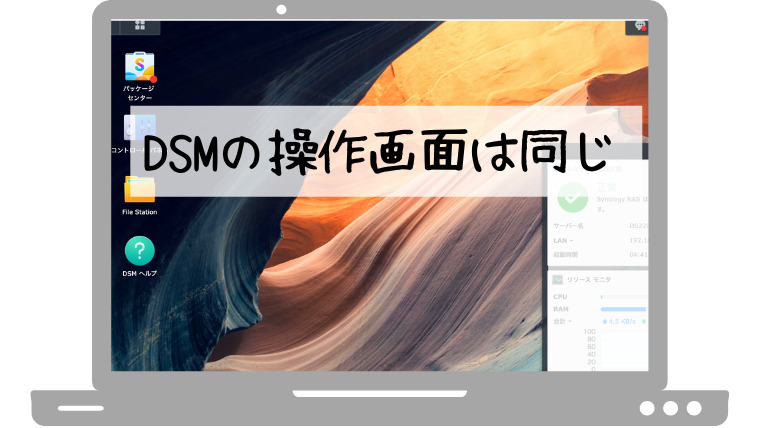
DS220+だと使えるアプリが少し増えます。
| 使えるアプリ | DS220j | DS220+ |
|---|---|---|
| 数 | 40 | 57 |
| バックアップ用 | HyperBackup | HyperBackup Snapshot Replication Active Backup for Business |
代表的なのがバックアップに使えるアプリです。
DS220jだとバックアップ用に使うアプリはHyperBackupですが、DS220+は「Snapshot Replication」と「Active Backup for Business」も使えます。
詳しいアプリの使い方は省略しますが、バックアップできる手段が多いということはそれだけデータが守られ、安全性が高まります。
ここも一つの判断基準になります。
一般家庭では、HyperBackupを使ったバックアップ(&一部クラウドストレージと同期)だけでもかなり頑丈にデータが守られているのでDS220jで十分だと思います。
お仕事で使うような重要データもNASで管理する場合は、バックアップ機能が複数あるDS220+の方が安心だと思います。
▼DS220jでもこれだけのバックアップ機能が使えます
≫ SynologyNASのバックアップは外付けHDDとHyperBackupで解決!
≫ NASとクラウドストレージを同期!CloudSyncでお互いの弱点を補う
新モデル買い替え時のデータ移行方法の違い
どちらのシリーズも最新モデルは数年の間隔で発売されます。
通常SynologyのNASからNASへのデータ移行は、HyperBackupアプリを使うもしくはHDDごと移行の2択になります。
ただPlusシリーズ→Plusシリーズへの移行に限り、MigrationAssistantという手段が使えます。
| DS220j | DS220+ |
|---|---|
| HyperBackup HDDごと | HyperBackup HDDごと MigrationAssistant(※) ※Plusシリーズへ移行時に限る |
MigrationAssistantが使えるメリットは、データ移行時にNASが使えなくなる時間が最小限で済むことです。
ビジネス目的等で毎日頻繁にNASを活用したい場合はダウンタイムが長時間あると困りますよね。
この先ずっとPlusシリーズを使い続ける想定であれば、長い目で見てPlusシリーズにしておくメリットは十分にあると思います。
Syonlogy公式HPで製品仕様を比較する方法
さらに詳しく仕様の違いを比較したい場合は、Synology公式HPから比較表を抽出することができます。
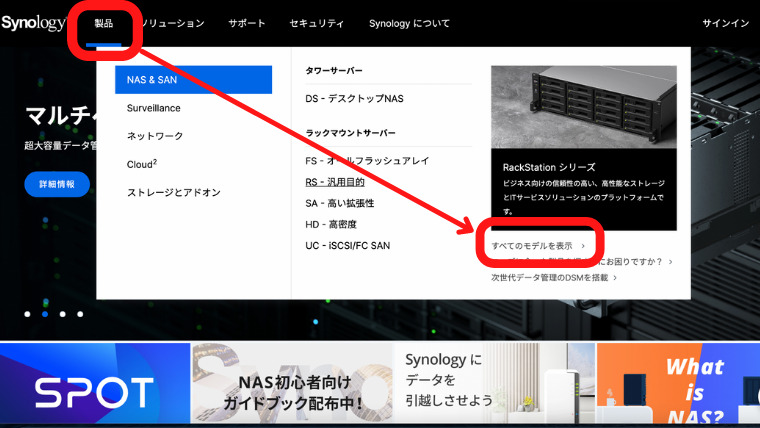
▲Synology公式HPを開いて、[製品]→[すべてのモデルを表示]を選択します。
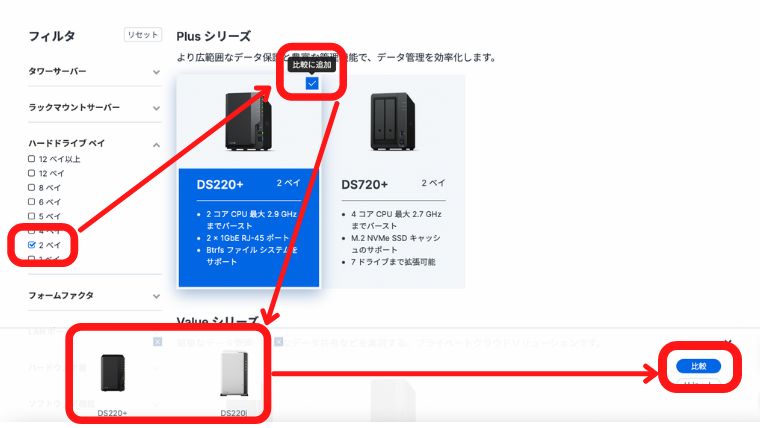
▲左側にあるフィルタからハードドライブベイの[2ベイ]にチェックを入れ、表示されたDS220jとDS220+の写真右上の比較に追加のチェックボックスをそれぞれ選択したら、右下の[比較]を押します。

▲比較表が完成しました。
[特徴の違い]にチェックを入れると違いがある項目だけ色付けされます。
付属品や消費電力の違いなどかなり細かいところまで表示されるので、ぜひ活用してみてくださいね。
まとめ
Synologyの人気NAS、Jシリーズ「DS220j」とPlusシリーズ「DS220+」の代表的な違いを比較してみました。
| 比較項目 | DS220j | DS220+ |
|---|---|---|
| 値段 | ¥27,832〜 | ¥50,100〜 |
| カラー | 白 | 黒 |
| 外寸(高さx幅x奥行き) | 165 mm x 100 mm x 225.5 mm | 165 mm x 108 mm x 232.2 mm |
| 重量 | 0.88 kg | 1.30 kg |
| CPU | Realtek RTD1296 | Intel Celeron J4025 |
| メモリ | 512MB ※増設不可 | 2GB ※4GB増設可 |
| LANポート | 1つ | 2つ |
| HDD装着方法 | ネジで固定 ※ドライバー必要 | トレイにはめ込む |
| ファイルシステム | ext4 | ext4 Btrfs |
| バックアップ用アプリ | 1つ | 3つ |
| 新しいNASへのデータ移行 | 2択 | 3択 ※MigrationAssistantはPlusシリーズへの移行時に限る |
やはりDS220+はビジネス用にも使えるモデルということもあり、全てにおいて高スペックでしたね。
CPUとメモリの性能から、動作面で定評があるのは間違いなくDS220+の方です。
高スペックでありながらもセットアップや初期設定も簡単なので、初心者でも挑戦できなくはないなという印象を受けました。
一方で、DS220jでも同じDSMでほぼ同じ機能を使うことができ、コスパの良さが魅力です。
一般的な家庭で扱うデータ管理には、DS220+にある恩恵がなくても不便を感じることはないと思います。
もし、以下のような場合はPlusシリーズ「DS220+」を選択肢に入れてみましょう。
- 徹底的にNASの機能を使いこなしたい
- 同時に複数の機能を使ったり複数のユーザー・デバイスでアクセスする機会が多い
- 仕事の重要データや動画が圧倒的に多い
▼DS220jに関する詳しい解説はこちら
≫ 初めての家庭用NASにSynology DS220jをおすすめする3つの理由

▼DS223に関する詳しい解説はこちら
≫【2023年】Synology家庭用NAS 最新モデルDS223を正直レビュー!